2D データで作業するときに簡単にレビューする方法 - Tip 18
Article number: 50377To English version
目的または目標
生データを[レビュー]に持ち込むとき、解析メソッドを開くことや、[波形解析]、[キャリブレーション]、[定量]をクリックする必要なしで、ピークが波形解析され、名前が付けられたら、それはいいことではないでしょうか?Empower はまさにそれを行うように、簡単にセットアップすることができます。
環境
- Empower
手順
- [レビュー]でサンプル注入から始めましょう。画面の下部にメソッドセットと解析メソッドがあり、どちらも無題です。

- [オプション]メニューで[メソッドセットオプション]を選択します。

- [メソッドセットオプション]ダイアログボックスが開きます。これにより、[レビュー]を開いたときに自動的にデータに適用されるメソッドセットを選択できます。これを適切に機能するようにするには、選択したメソッドセットに解析メソッドが含まれている必要があります。最初のオプションは、取り込みメソッドセットを開いて適用するように(分かりやすく言えば、サンプルを注入するときにこのメソッドセットを使用するように)、Empower に指示します。

- 2 番目のオプションは、指定されたメソッドセットを開いて適用するように、Empower に指示します。このオプションでは、リストからメソッドセットを選択する必要があります。

- [自動的にメソッドセットを適用する]ボックスにチェックマークを付けて、[OK]をクリックします。

- ここで、同じ注入を選択して[データ表示]をクリックすると、メソッドセットが自動的に開いて、適用されます。ピークは波形解析されて名前が付けられ、メソッドセットと解析メソッドの名前が画面の下部に表示されます。
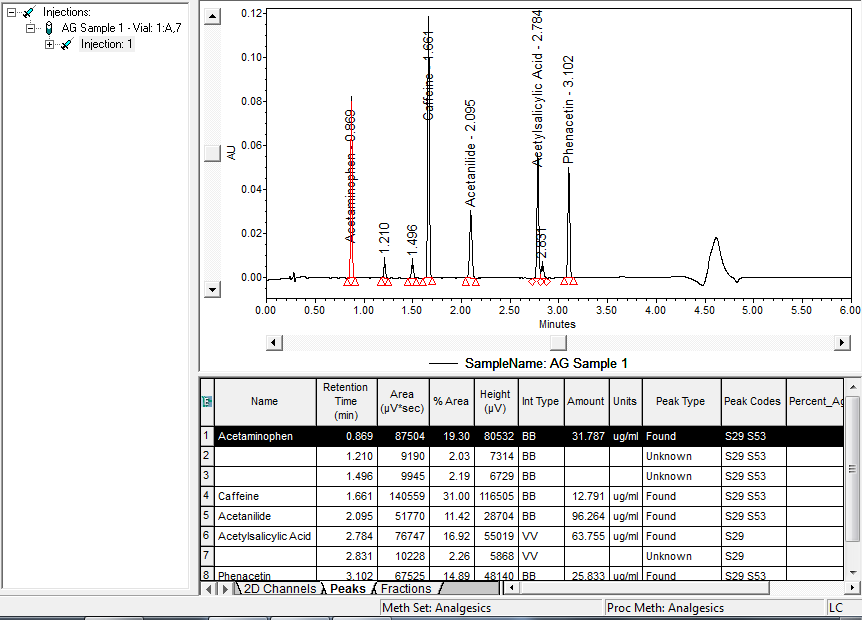
追加情報
- プロフェッショナルインターフェイスを使用する場合、これは同様に機能します。
- 取り込みメソッドセットを選択して適用することは、より優れた柔軟性を持っています。これは、さまざまなメソッドセットでさまざまなサンプルを分析する場合、Empower で各サンプルに関連するメソッドセットが使用されるためです。
- サンプルセットを使用する場合は、上記に概説された手順に従ってください。
- チャンネルを使用して作業する場合は、上記に概説された手順に従ってください。ただし、Empower は自動的にメソッドセットを開きますが、適用しません。
id50377, 7890ヘッドスペース サンプルセット, EMP2LIC, EMP2OPT, EMP2SW, EMP3GC, EMP3LIC, EMP3OPT, EMP3SW, EMPGC, EMPGPC, EMPLIC, EMPOWER2, EMPOWER3, EMPSW, method set, review, sample set, SUP